Fala pessoal tudo bem com vcs.
Neste tutorial, iremos ver como instalar o Active Directory, onde utilizaremos o nome da floresta de mentoria.local, então vamos lá.
Obs. Neste cenário, estamos instalando um ADDS em uma VM no Azure, verifique se você deixou seu ip como estático na placa de rede do Azure, o DNS podemos deixar a configuração padrão, podemos até configurar o DNS na VNET, assim todos os servidores adicionais receberão o IP definido, podemos ver isso com mais calma.
Caso seu Lab seja local, recomendo configurar sua placa de rede de forma estático.
Partindo do princípio que, já instalamos um novo servidor e não temos nenhuma função, iremos ao Server Manager para iniciar a instalação.
1 – Iremos clicar na opção Add roles and features.
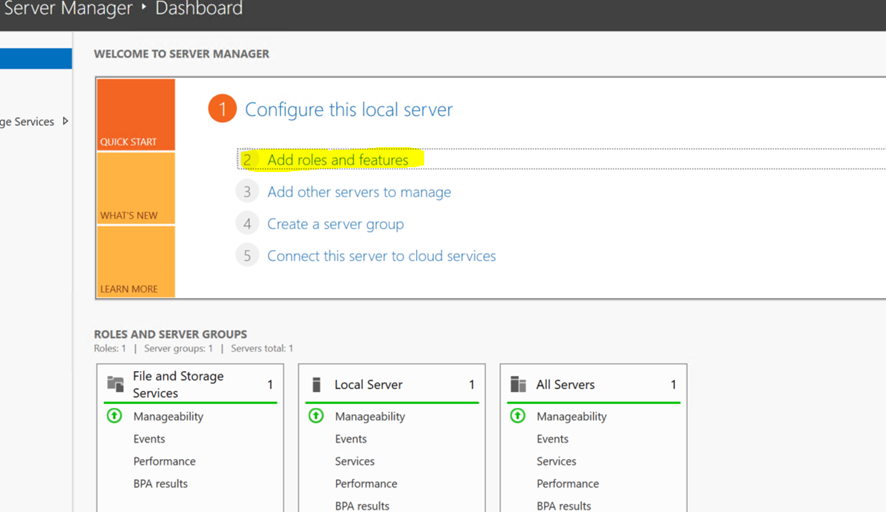
2 – Logo irá aparecer a tela Before you begin, iremos avançar “NEXT”.
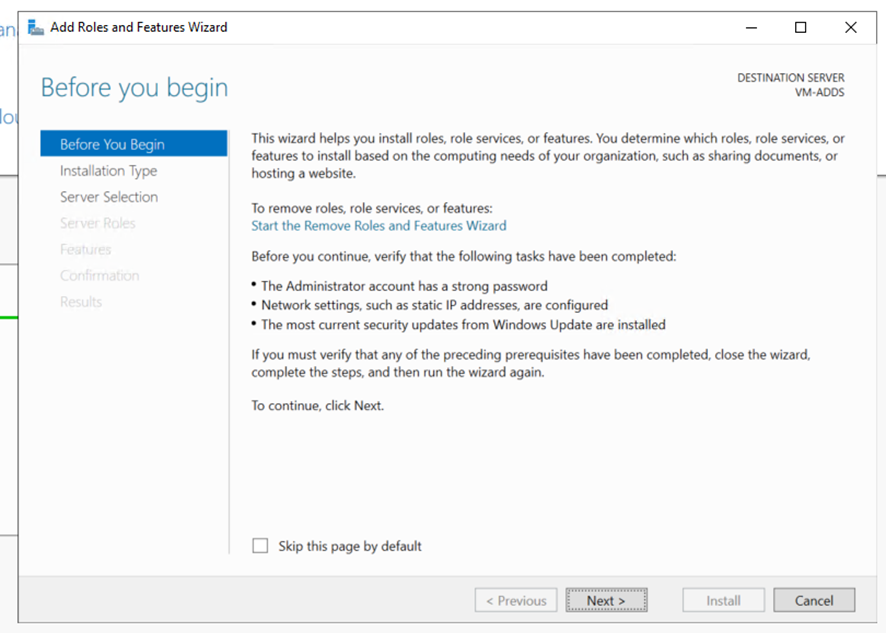
3 – Na próxima tela seguiremos com a opção padrão e clicaremos em “Next”.
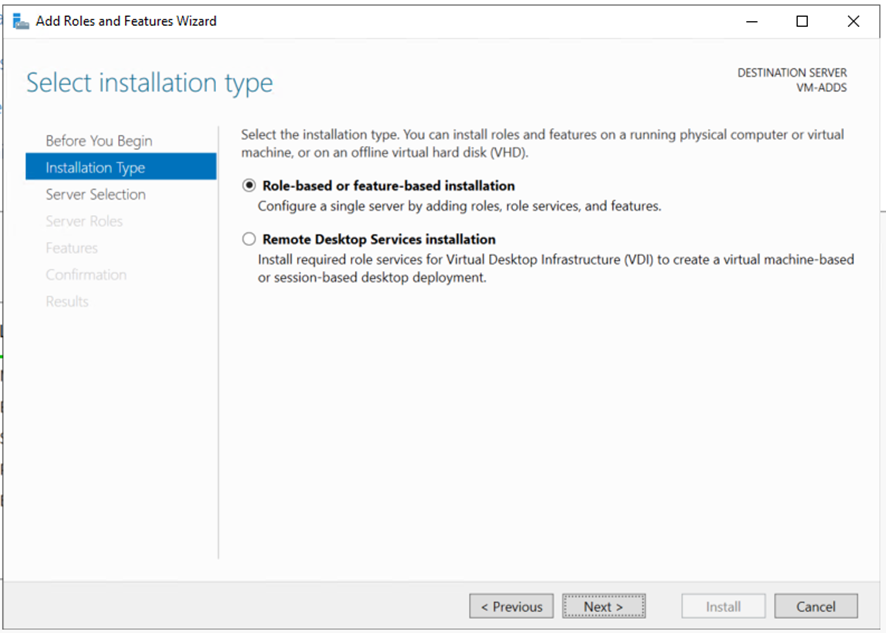
4 – Na próxima tela seguiremos com a opção padrão e clicaremos em “Next”.
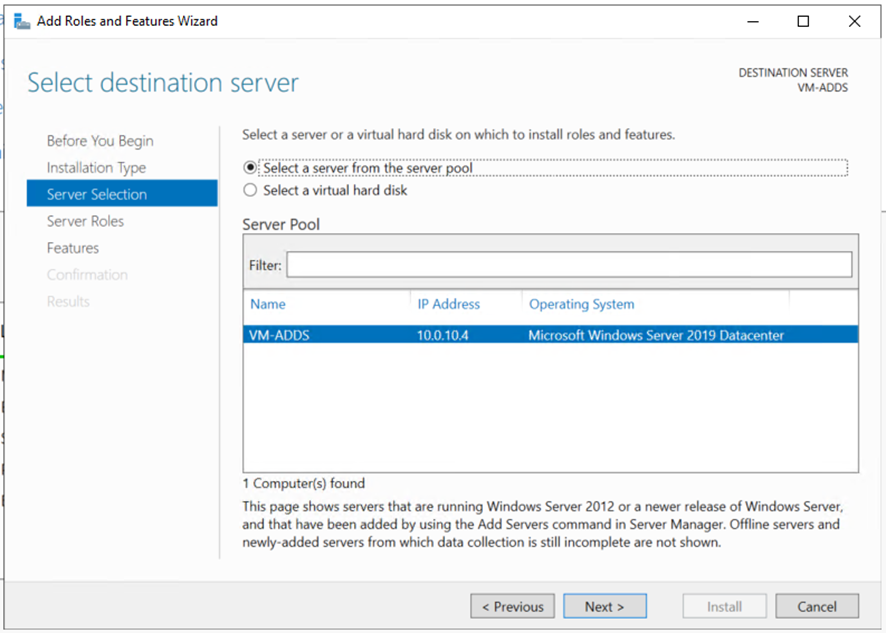
5 – Nesta tela Server Roles, selecionaremos o checkbox Active Directory Domain Services
iremos confirmar as opções conforme tela, Add features.
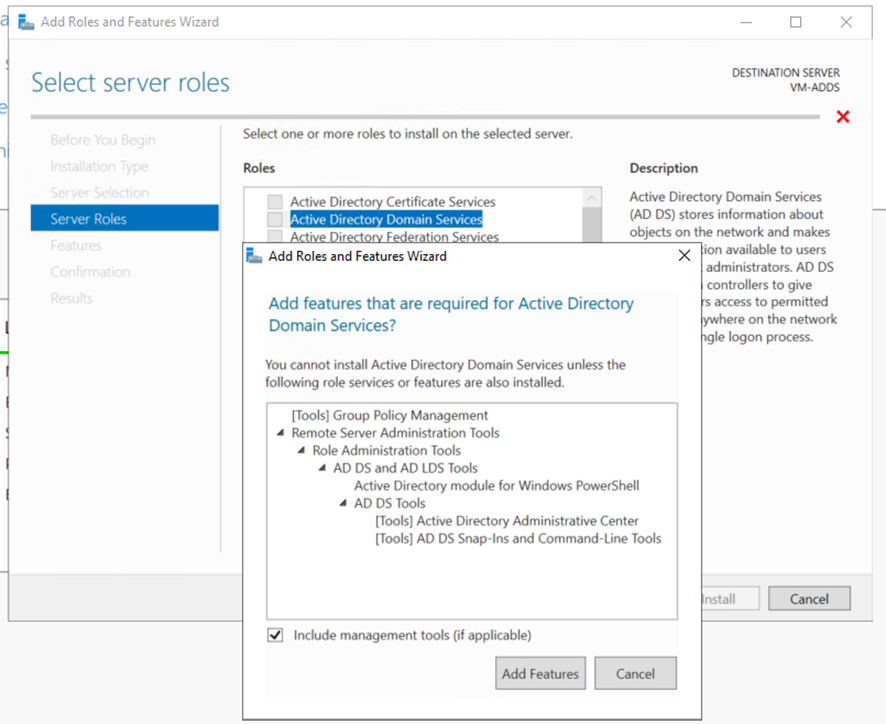
6 – Agora iremos avançar até habilitar a opção “Install”.
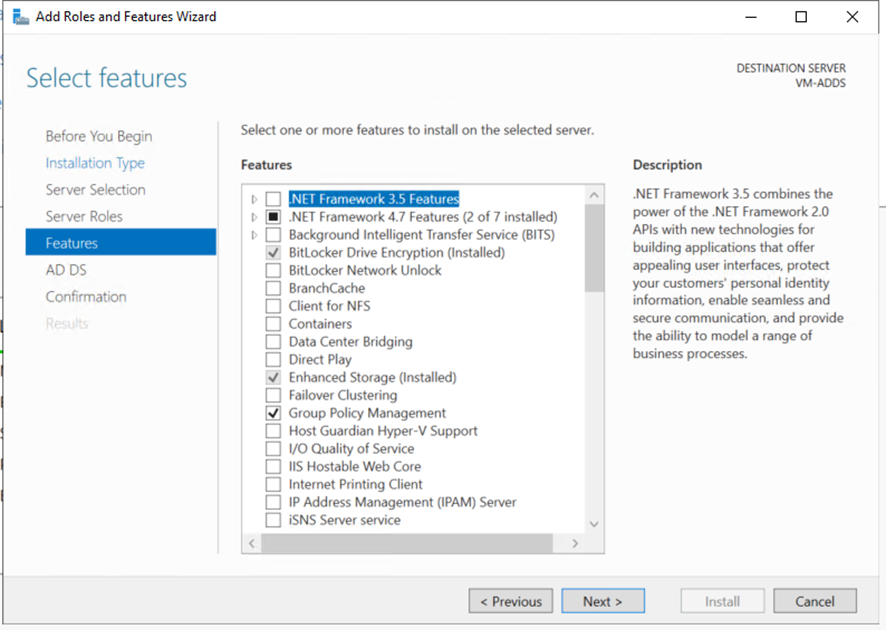
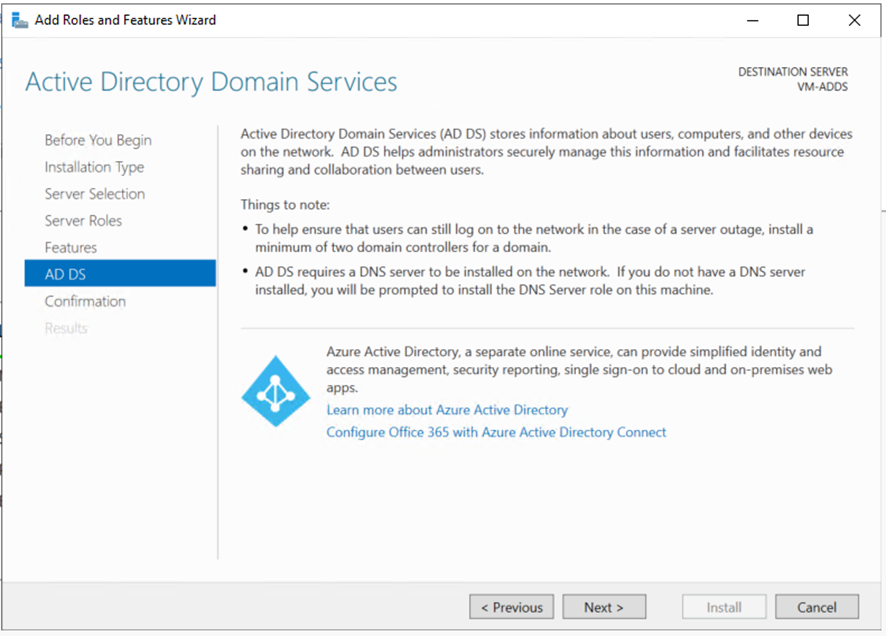
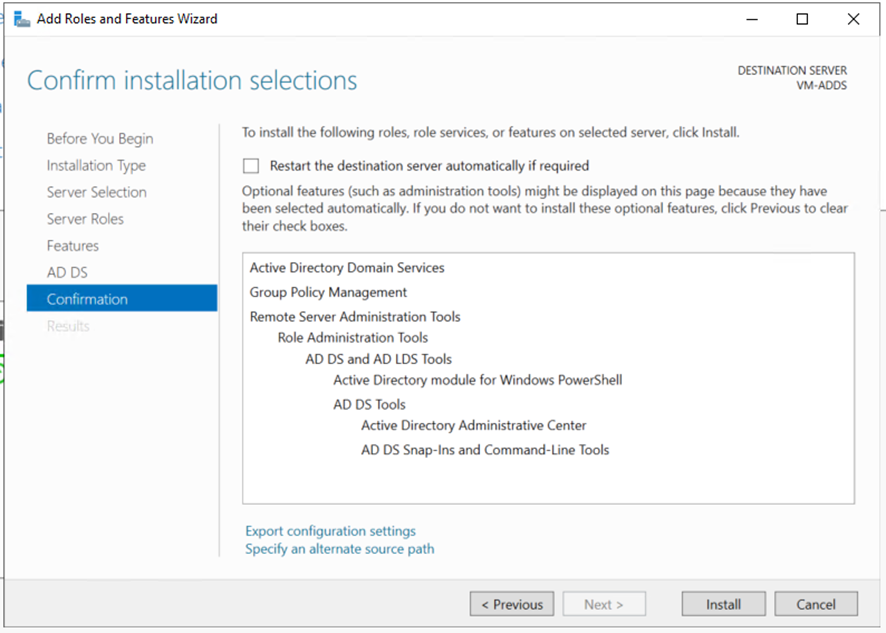
7 – Quando concluir a instalação receberemos a opção para promover o controlador de domínio.
Iremos clicar em “Promote this server to a domain controller”.
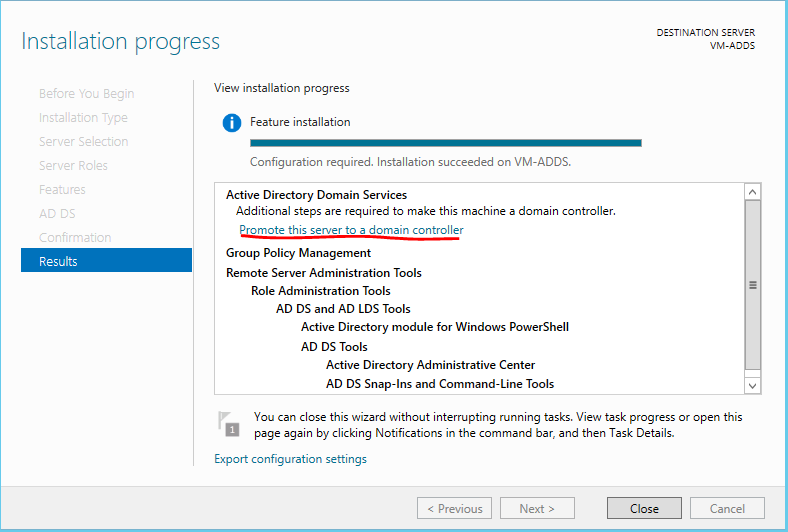
8 – Na tela Deployment iremos selecionar “Add a new forest” e daremos um nome, neste caso utilizaremos o mentoria.local, logo após clicaremos em Next.
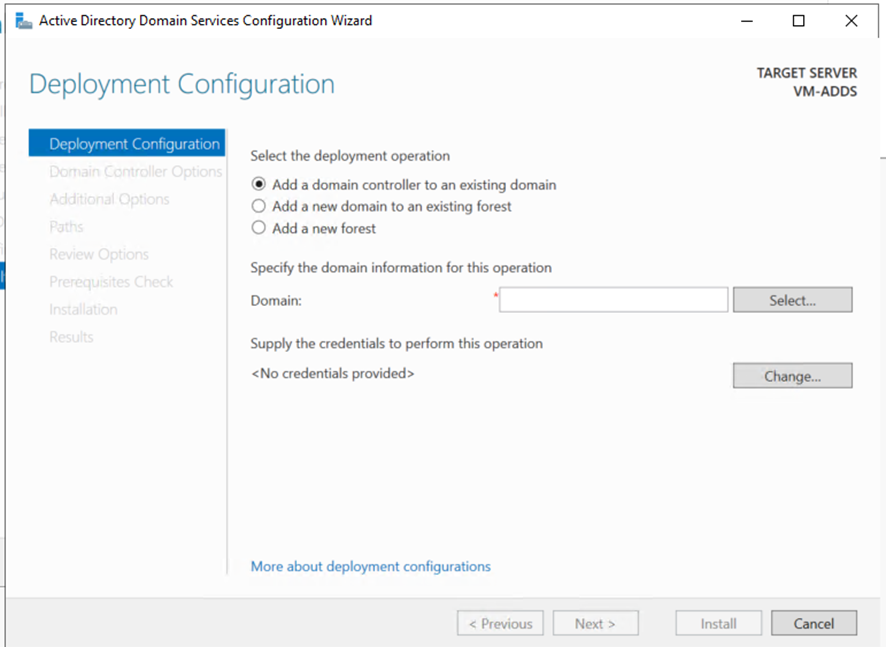
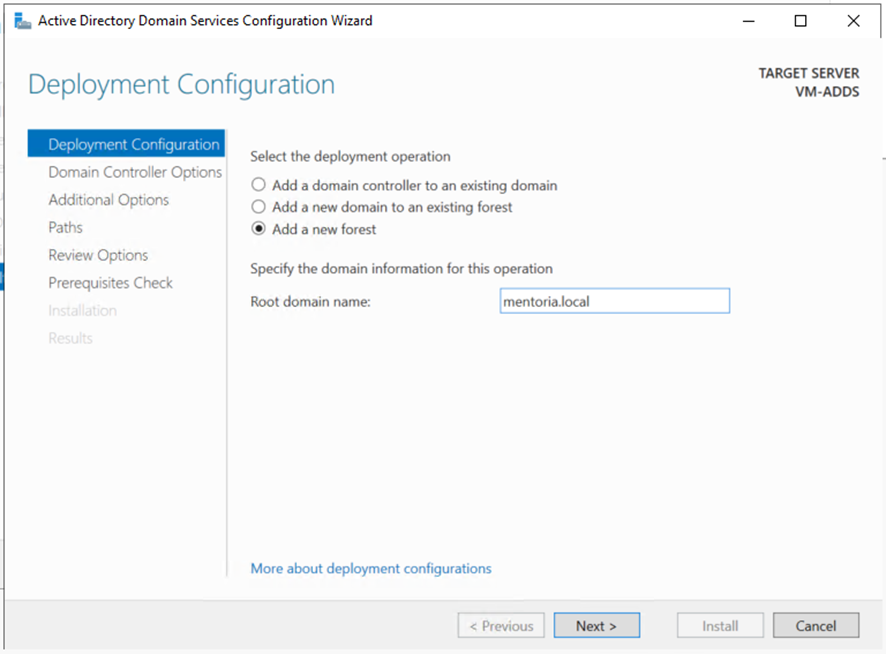
9 – Como estamos montando uma nova floresta manteremos o padrão e adicionaremos uma senha de restauração (DSRM), após adicionar a senha iremos clicar em Next.
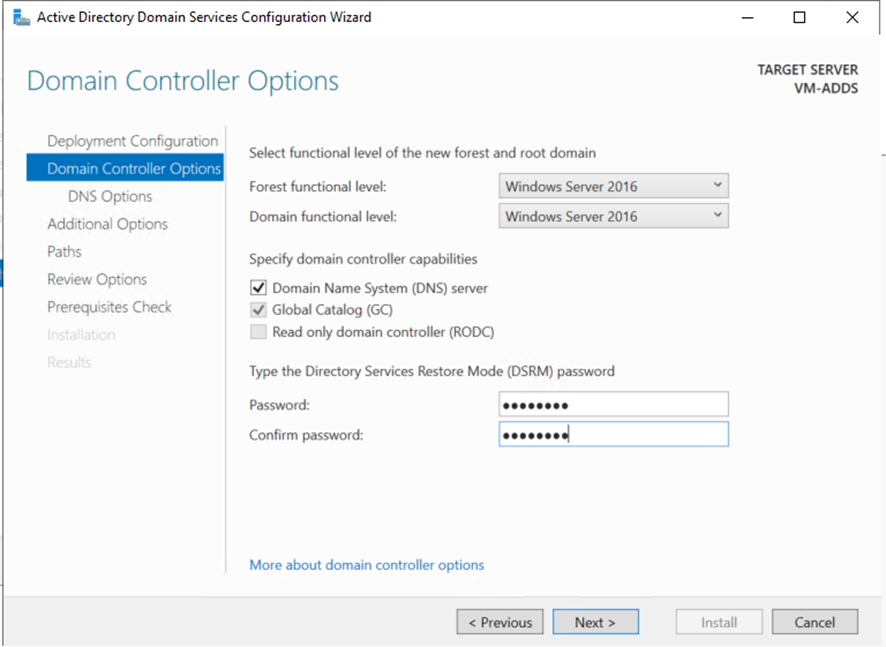
Veja que podemos utilizar outros níveis funcional, mas fica para uma próxima matéria.
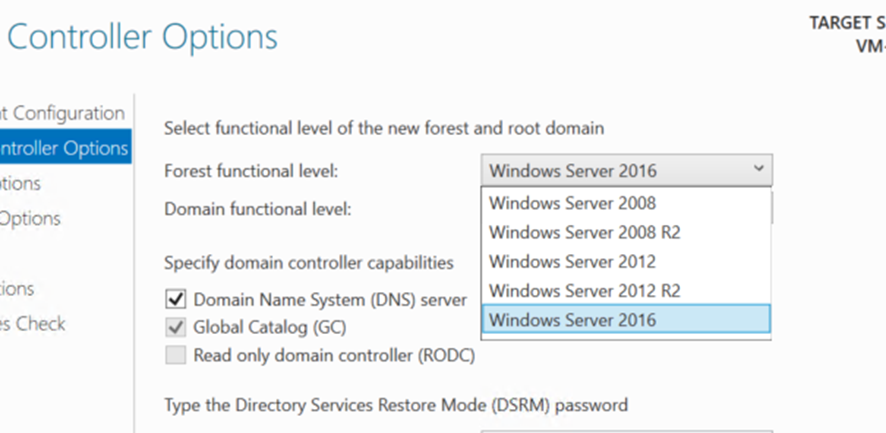
10 – Agora iremos clicar em Next até a opção Install.
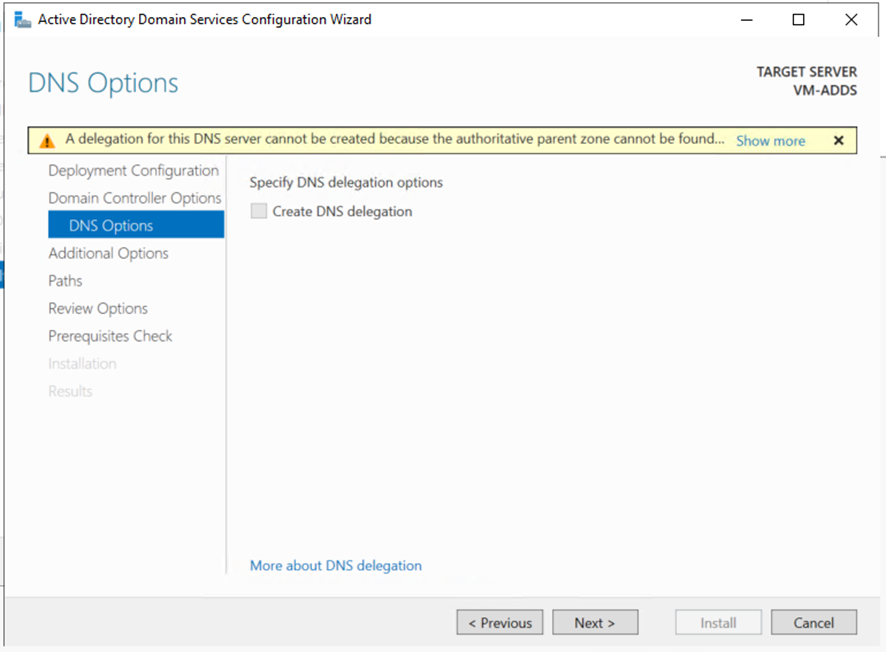
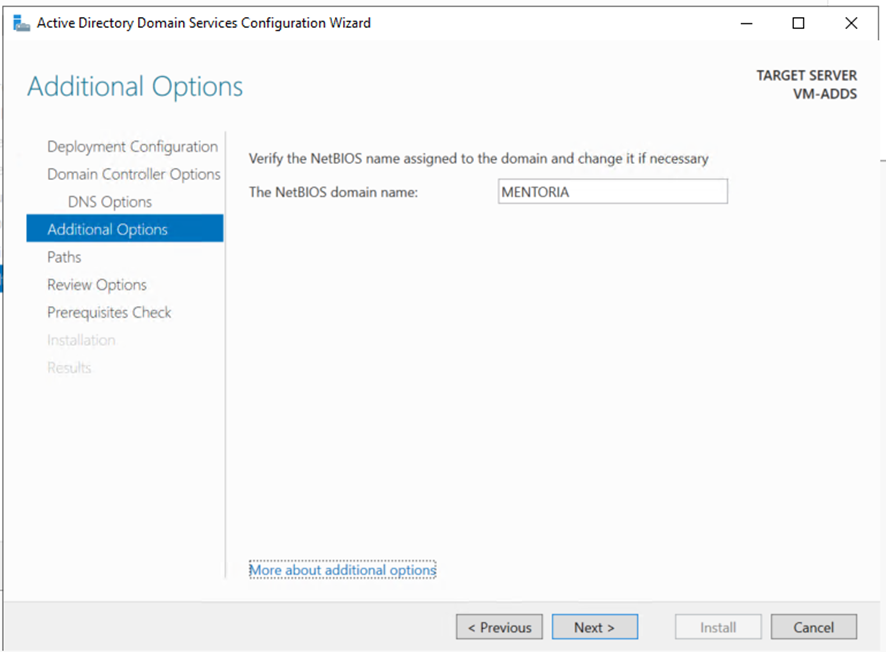
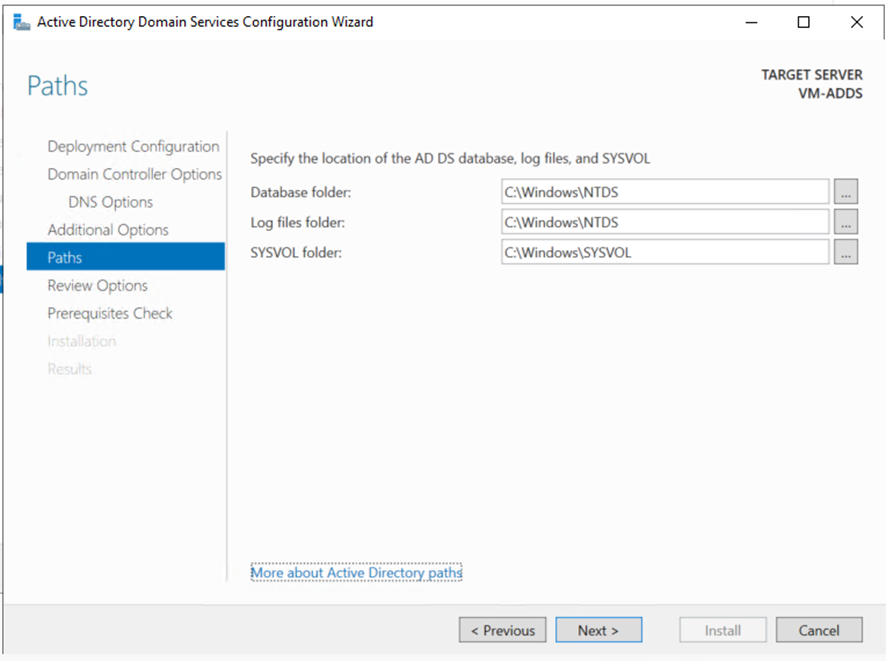
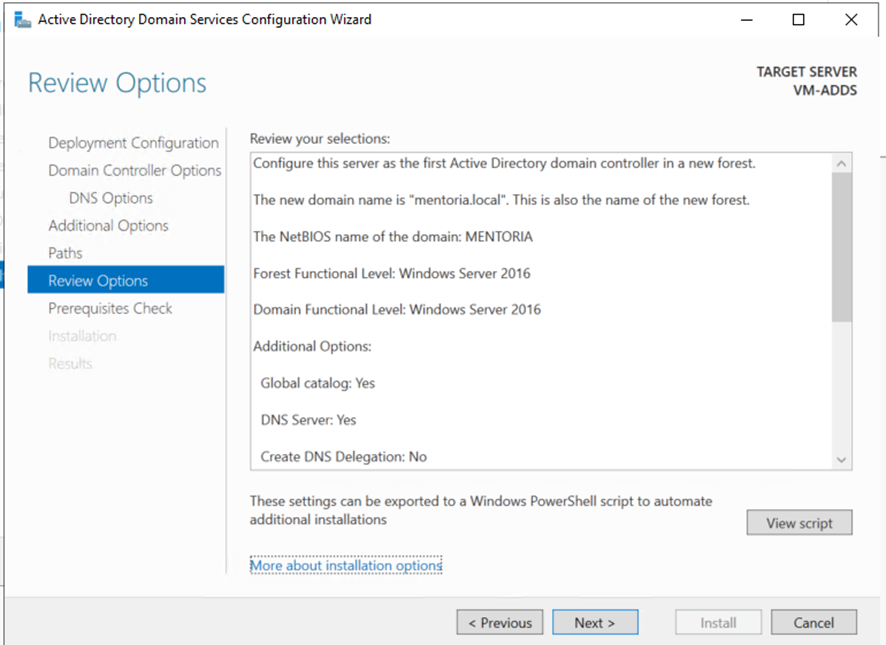
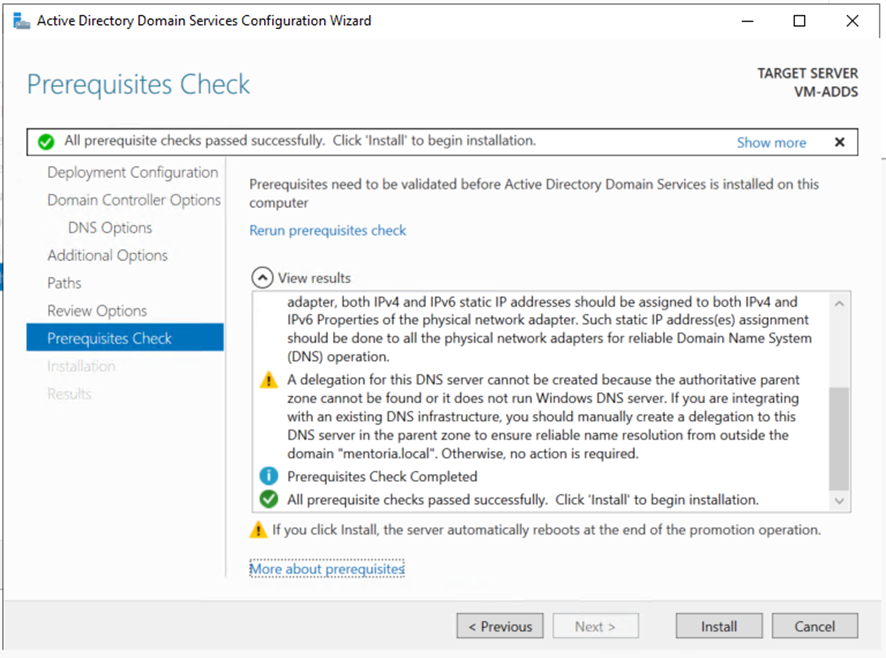
Após a instalação, o servidor irá reiniciar e validaremos mais algumas etapas.
11 – Verifique estes 3 passos.
Iniciar Executar ou Run se o Windows for em inglês, e digite \\localhost, verifique se as pastas foram criadas.
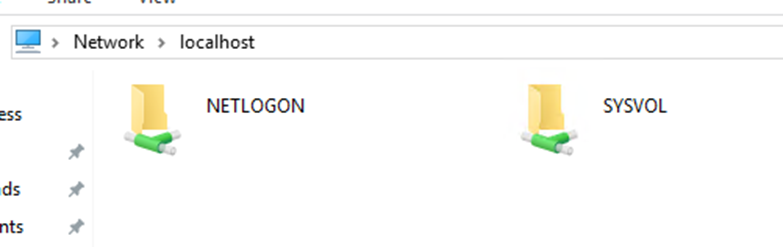
Abra o Event Viewer e valide os logs.
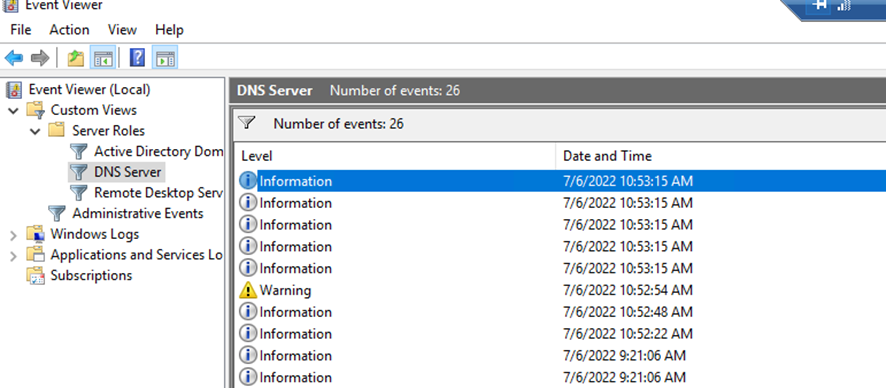
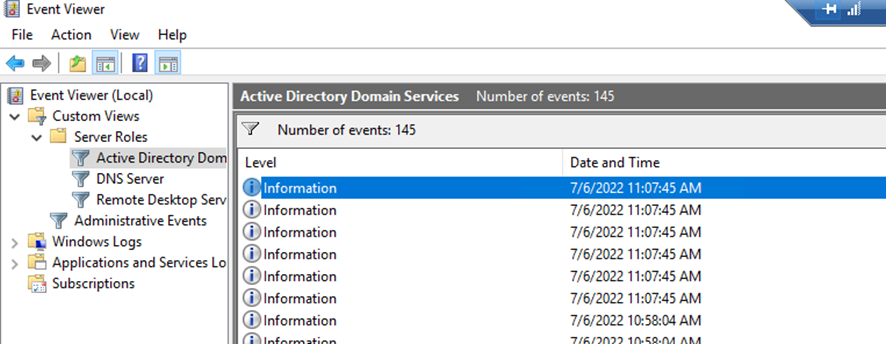
12 – Agora faremos uma configuração no nosso DNS.
Abra o gerenciado do DNS em Ferramentas administrativas “Administrative Tools” e clique 2x em DNS.
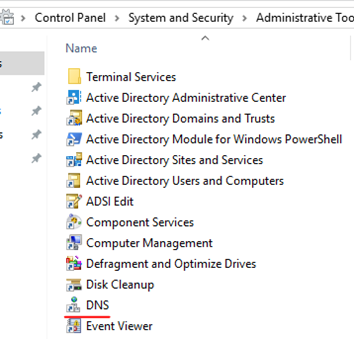
12.1 Ao abrir a tela, iremos em Reverse Lookup Zone.
12.2 Em cima de Reverse Lookup Zones, clique com botão direito New Zone…
12.3 Adicionaremos uma Zona Primária “Primary Zone”.
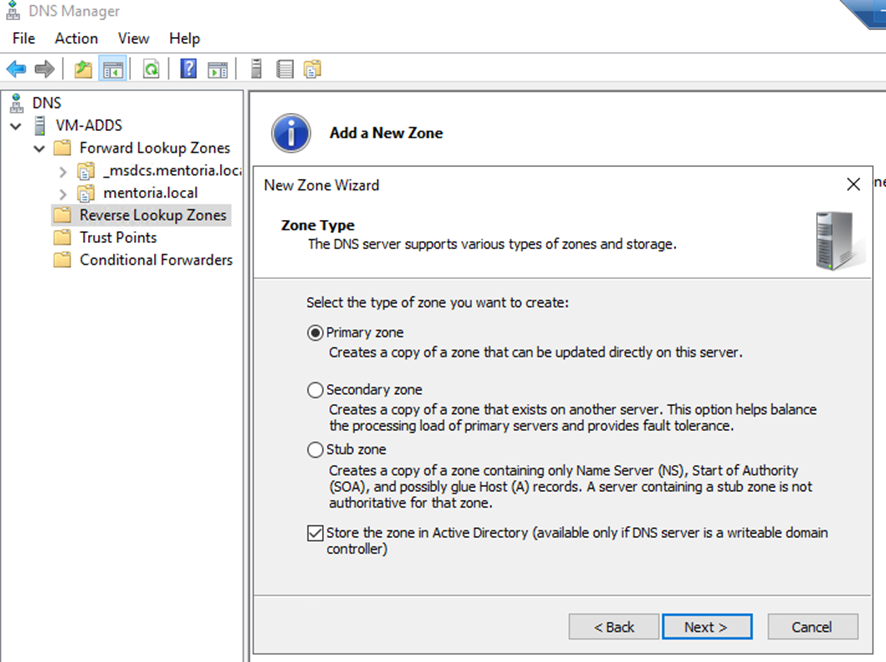
Deixe selecionado a primeira opção, Next.
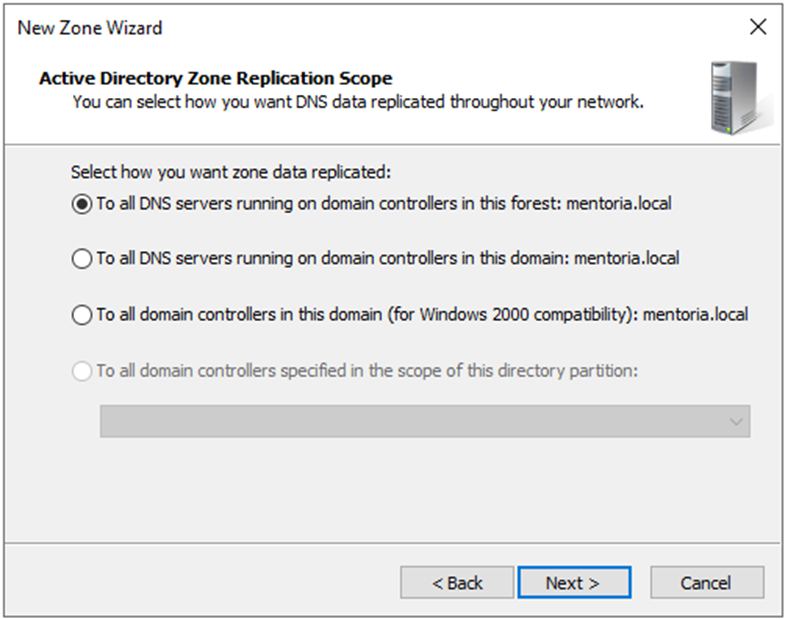
Nesta tela Next.
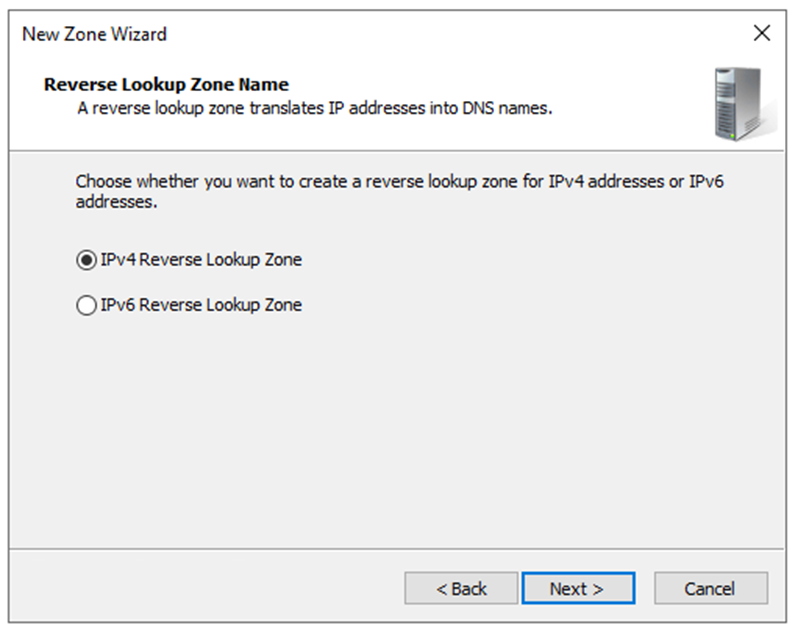
Nesta próxima tela, precisamos adicionar nossa rede, no nosso caso ela é uma rede 10.0.10.0/24
digitaremos somente 10.0.10, clicaremos em Next.
Obs. Nesta tela, vc adiciona seu endereço de rede.

Nesta tela Next e depois Finish.
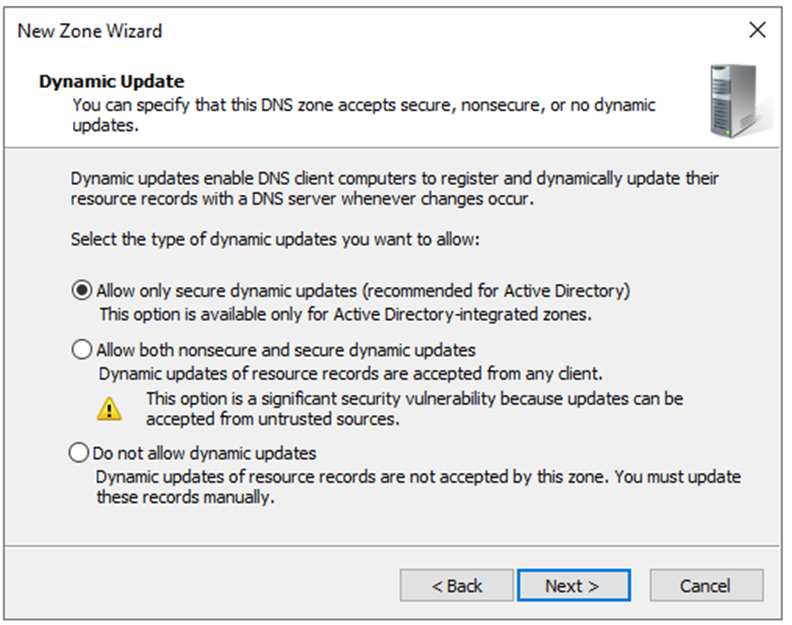
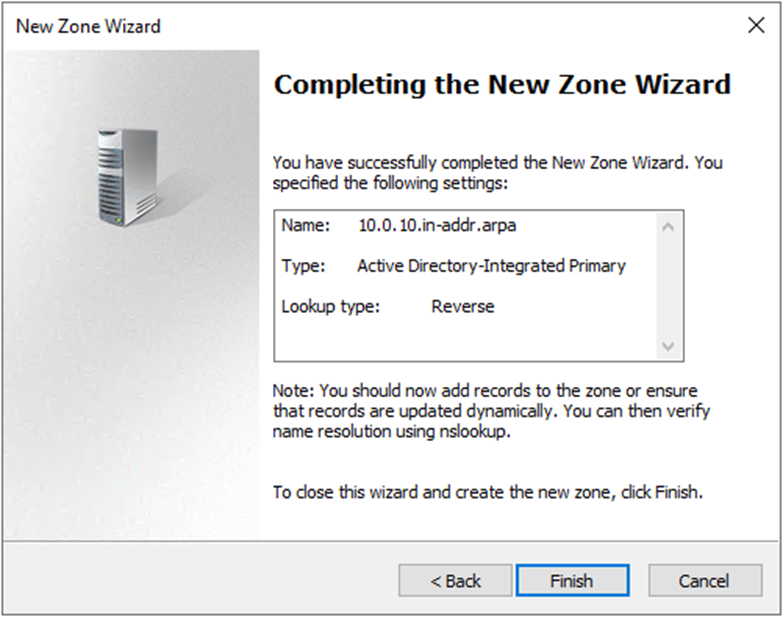
Conclusão
Mesmo para quem está iniciando na área de TI em 2022, é muito comum ver servidores ADDS on-premises ou até mesmo de forma híbrida, saber instalar e gerenciar é fundamental para quem pretende atuar na área de infraestrutura.
Para saber mais, você pode conferir a documentação oficial da Microsoft – Instalar os Serviços de Domínio Active Directory (nível 100) | Microsoft Docs
Saiba mais sobre a certificação – https://docs.microsoft.com/pt-br/certifications/windows-server-hybrid-administrator/

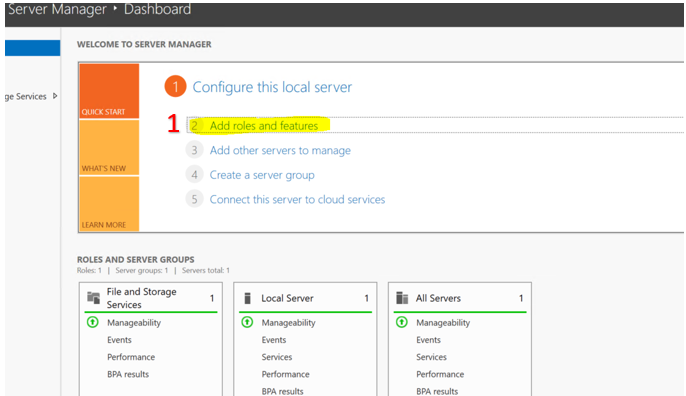
Seja o primeiro a comentar em "Instalando o serviço do Active Directory Domain Services (ADDS)"